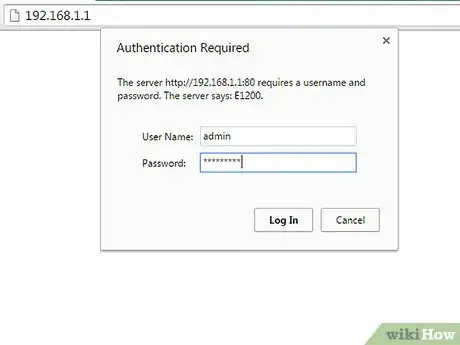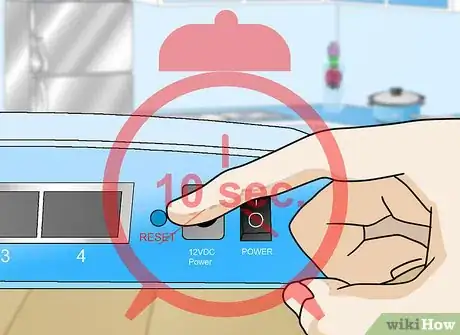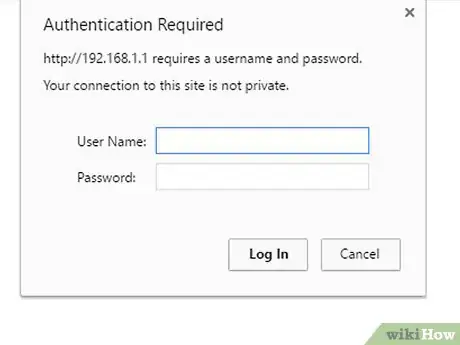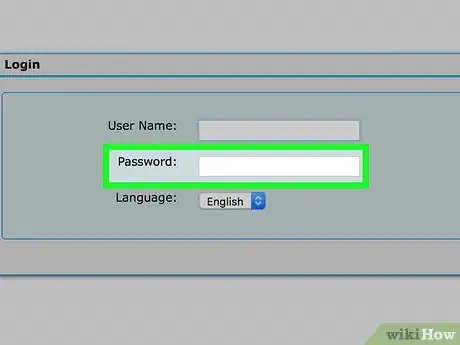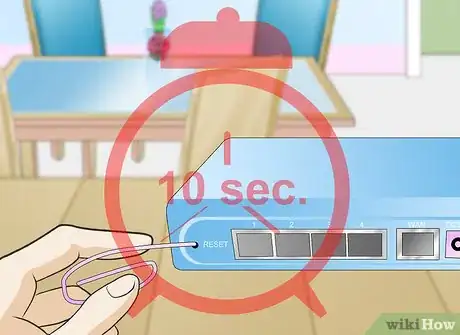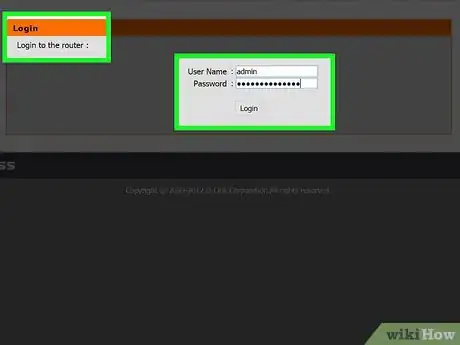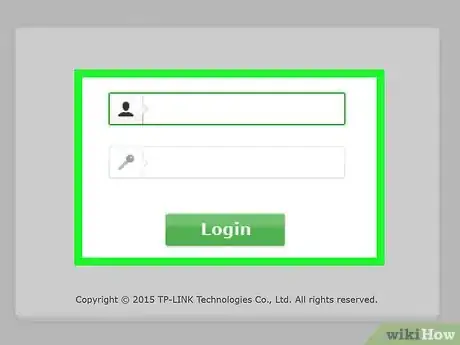X
wikiHow es un "wiki", lo que significa que muchos de nuestros artículos están escritos por varios autores. Para crear este artículo, autores voluntarios han trabajado para editarlo y mejorarlo con el tiempo.
Este artículo ha sido visto 14 677 veces.
Resetear la contraseña del router te permitirá iniciar sesión en él y hacer cambios en ajustes y preferencias cuando sea necesario. El único modo de resetear la contraseña del router en devolverlo a su configuración de fábrica, algo que puede hacerse habitualmente presionando el botón de reseteo en el propio router.
Pasos
Método 1
Método 1 de 5:Netgear
Método 1
-
1Enciende el router Netgear y espera aproximadamente un minuto para que el router se inicie.
-
2Busca el botón de "Restaurar configuración de fábrica" en el router, el cual se encuentra dentro de un círculo rojo y etiquetado como tal.
-
3Presiona y mantén el botón de "Restaurar configuración de fábrica" durante aproximadamente siete segundos usando un objeto pequeño y fino como el extremo de un clip de oficina o bolígrafo.
-
4Suelta el botón cuando la luz de "Encendido" comience a parpadear y deja que el router se reinicie por completo. La contraseña del router se habrá reseteado cuando la luz de "Encendido" deje de parpadear y se vuelva verde o blanca fija. La contraseña por defecto del router es "password".[1]
Método 2
Método 2 de 5:Linksys
Método 2
-
1Busca el botón de reseteo en el router Linksys. Este botón es pequeño y circular y suele encontrarse en la parte trasera del router etiquetado como tal con tinta roja.
-
2Comprueba que el router esté encendido y presiona y mantén el botón de reseteo durante al menos 10 segundos. La luz LED de "Encendido" parpadeará mientras presiones y mantengas el botón de reseteo.
- Es posible que en los routers más antiguos tengas que presionar y mantener el botón de reseteo durante 30 segundos.
-
3Desconecta y vuelve a conectar el router a la fuente de energía cuando el reseteo se complete.
-
4Espera a que la luz LED de "Encendido" se quede fija, lo cual suele llevar aproximadamente un minuto después de volver a conectar el router a la fuente de energía. La contraseña del router se habrá reseteado y deberás dejar en blanco la contraseña por defecto cuando inicies sesión en el router.[2]
Método 3
Método 3 de 5:Belkin
Método 3
-
1Busca el botón de "Reset" en el router Belkin. Este botón es pequeño y circular y suele encontrase en la parte trasera del router etiquetado como tal.
-
2Comprueba que el router esté encendido y presiona y mantén el botón de reseteo durante al menos 15 segundos.
-
3Espera al menos un minuto para que se reinicie el router. El router Belkin se habrá restaurado a su configuración de fábrica y deberás dejar en blanco la contraseña por defecto cuando inicies sesión en el router.[3]
Método 4
Método 4 de 5:D-Link
Método 4
-
1Comprueba que el router D-Link esté conectado.
-
2Presiona y mantén el botón de reseteo durante aproximadamente 10 segundos usando un objeto pequeño y fino como el extremo de un clip de oficina o bolígrafo.
-
3Suelta el botón de reseteo pasados 10 segundos y espera a que el router se reinicie completamente.
-
4Espera al menos 15 segundos después de que se reinicie el router antes de iniciar sesión en él. La contraseña del router se habrá reseteado y deberás dejar en blanco la contraseña por defecto cuando inicies sesión en el router.[4]
Método 5
Método 5 de 5:El resto de marcas
Método 5
-
1Comprueba que el router esté conectado.
-
2Examina el router para buscar el botón de "Reset". En la mayoría de los casos, este botón está etiquetado como tal, pero en caso de que no sea así, busca un botón pequeño o uno que se encuentre en un agujero que solo pueda presionarse con el extremo de un clip de oficina o bolígrafo.
-
3Presiona y mantén el botón de reseteo entre 10 y 15 segundos. Esto devolverá el router a su configuración de fábrica y lo reseteará durante el proceso.
-
4Inicia sesión en el router usando el nombre de usuario y contraseña por defecto. En la mayoría de los casos esta suele estar en blanco o ser "admin" o "password".[5]
- Ponte en contacto directamente con el fabricante del router para obtener la contraseña por defecto en caso de que tengas problemas al iniciar sesión en el router.
Advertencias
- Ten en cuenta que resetear la contraseña del router y devolverlo a su configuración de fábrica eliminará todos los ajustes del dispositivo como el canal de frecuencia y el nombre de usuario del router. Deberás repetir cualquier ajuste que hayas realizado antes de resetear el router una vez se complete el proceso.
Referencias
- ↑ http://kb.netgear.com/app/answers/detail/a_id/9665/~/restoring-a-netgear-home-router-to-the-factory-default-settings
- ↑ http://www.linksys.com/us/support-article?articleNum=139791
- ↑ http://www.belkin.com/us/support-article?articleNum=10771
- ↑ http://www.verizon.com/support/residential/internet/fiosinternet/networking/troubleshooting/dlink624/130274.htm
- ↑ http://www.computerhope.com/issues/ch001204.htm